Apple Mail-suggesties voor gebeurtenissen en contactpersonen gebruiken

Apple producten worden vooraf geïnstalleerd met een e-mailclient die af en toe redelijk slim kan zijn. Vandaag willen we je nog een geweldige functie laten zien: suggesties voor een evenement en contacten.
Apple Mail heeft veel leuke dingen gedaan. U kunt bijvoorbeeld bijlagen eenvoudig opmaken en terugsturen naar de oorspronkelijke ontvanger, en er zijn slimme postbussen waarmee u uw e-mail kunt sorteren in speciale 'slimme' postvakken zonder deze daadwerkelijk van de oorspronkelijke locatie te verwijderen.
Het idee achter suggesties voor evenementen en contacten zijn eenvoudig en niet geheel nieuw of origineel, maar heel handig en krachtig. We vinden het leuk omdat het korte metten maakt met wat doorgaans een tamelijk moeizaam proces is geweest.
Laten we een voorbeeld in een e-mail bekijken om te illustreren wat deze functie inhoudt. Hier is een adres dat is opgenomen in de staart van een bericht dat we onlangs hebben ontvangen.
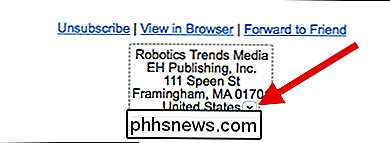
Als we de muisaanwijzer over het adres bewegen, verschijnt er een kleine pijl die een vervolgkeuzemenu aangeeft.
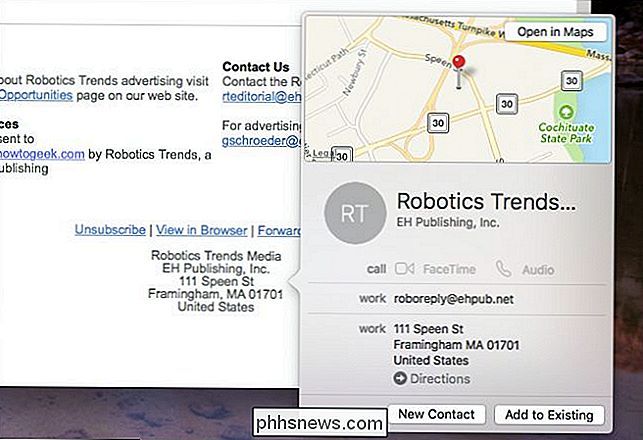
Als u op die pijl klikt, wordt het volgende dialoogvenster geopend, dat opgeeft We kunnen drie opties openen, we kunnen het adres openen in Maps, een nieuw contact maken of het toevoegen aan een bestaand adres.
Als u besluit een adres in Maps te openen, kunt u daar vanaf uw huidige locatie een routebeschrijving naar krijgen .
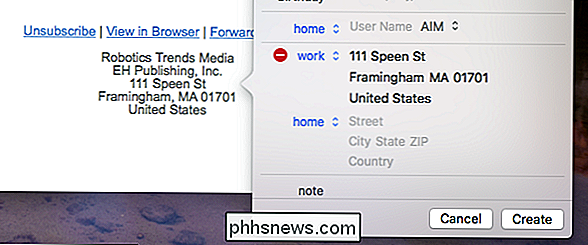
Het leuke is dat bij het gebruik van deze methode voor het toevoegen van contact niet eens de toepassing Contacts wordt geopend. We kunnen de procedure eenvoudig en gemakkelijk vanuit Mail uitvoeren en vervolgens terugkeren naar onze e-mail.
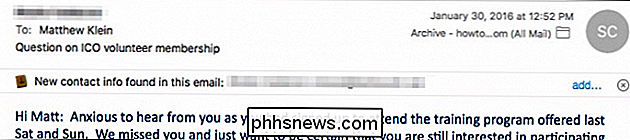
In sommige gevallen weet Mail al wanneer een e-mail een contactpersoon bevat en wordt u boven aan het bericht gewaarschuwd.
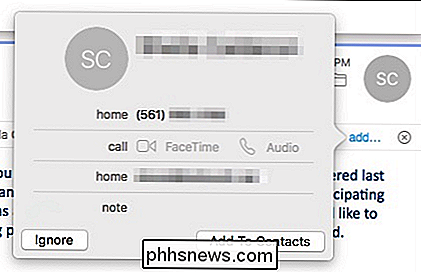
Als u op de knop "Toevoegen" klikt, kunt u deze opnieuw toevoegen aan uw contacten zonder eerst de daadwerkelijke app Contacten te hoeven openen.
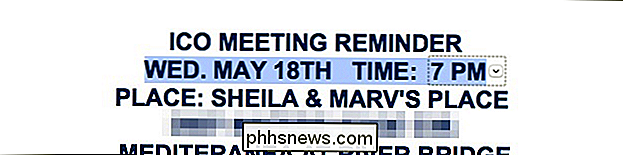
Hier is nog een voorbeeld, dit keer met een evenement. In dit bericht is er een datum en tijd die, wanneer we erover zweven met de muisaanwijzer, ons opnieuw een pijl toont.
U hoeft niet echt de datum en tijd te markeren, maar Mail weet al wat te doen.
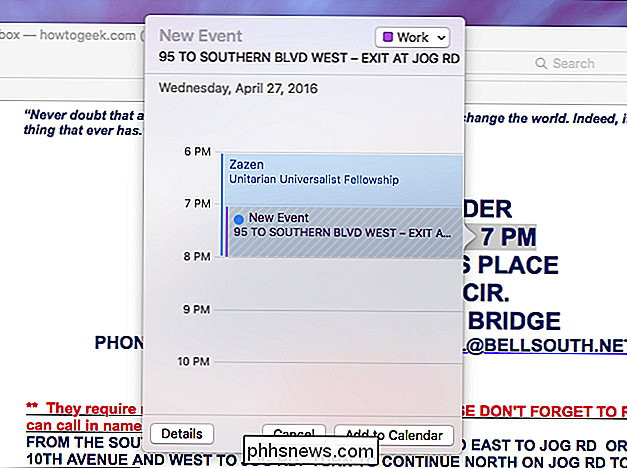
Als u op die pijl klikt, kunnen we deze aan onze agenda toevoegen. U zou op zijn minst een titel aan de gebeurtenis willen toevoegen, maar u kunt ook de locatiegegevens en de agenda waaraan deze wordt toegewezen toevoegen of herstellen.
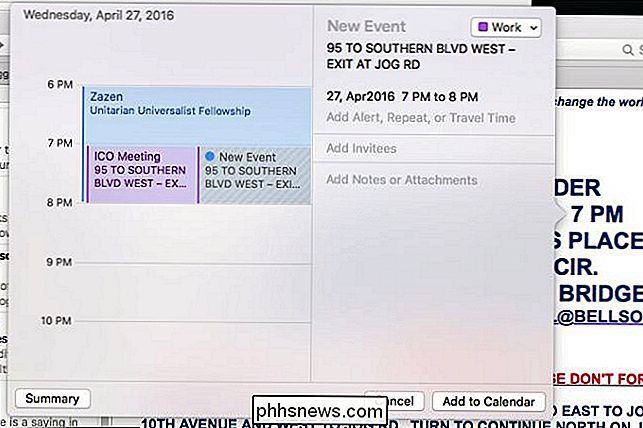
Als u echter op de knop "Details" klikt, kunt u kan meer details toevoegen, met name de locatie, maar ook om een waarschuwing, genodigden en notities of bijlagen toe te voegen. Net als bij het toevoegen van contactpersonen, als u een bericht ontvangt en een aankomende gebeurtenis detecteert, heeft u de mogelijkheid om het toe te voegen naar je agenda met de knop "Toevoegen".
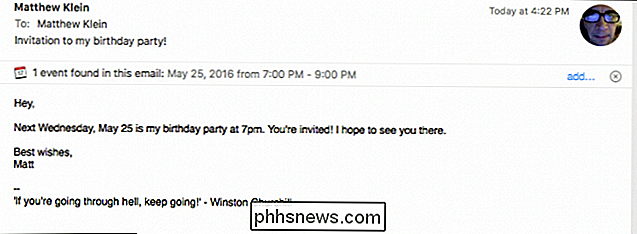
En net als voorheen verschijnt er een dialoogvenster waarmee je het in je agenda kunt opslaan.
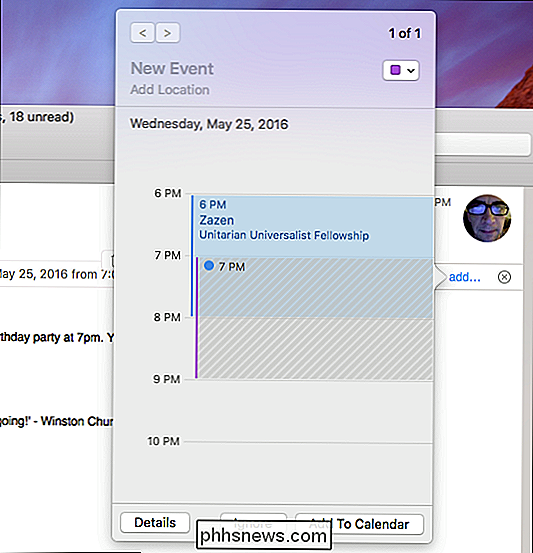
Hopelijk zie je de waarde van de suggesties in je dagelijks leven . In plaats van nieuwe contacten te moeten maken (of deze bij te werken) door de info van de ene app naar de andere te kopiëren, kun je deze naadloos toevoegen zonder de Mail-app te verlaten.
Op dezelfde manier kun je, als je merkt dat je vaak op afstand bent, voeg ze nu toe zodra ze in je inbox verschijnen.
Dit zou je veel tijd en moeite moeten besparen, dus nu je weet waar je het moet zoeken en hoe je het kunt gebruiken, heb je nog een methode om je te helpen worden meer georganiseerd en betrouwbaar.

De invoegopties uitschakelen Zwevende knop in Excel
Excel bevat een functie waarmee u snel enkele standaardopmaak kunt toepassen op ingevoegde rijen, kolommen of cellen in uw werkblad. Wanneer u een van deze items invoegt, wordt naast de ingevoegde rij, kolom of cel een kleine, zwevende knop weergegeven met de naam "Invoegopties". Deze knop "Invoegopties" bevat een kleine verfkwast.

Een externe microfoon aansluiten op uw GoPro
Meestal wordt uw GoPro gekoppeld aan een helm, auto, fiets of ander bewegend apparaat. Maar als je betere audio wilt vastleggen en het niet erg vindt om extra volume toe te voegen aan je installatie, kun je hier als volgt een externe microfoon op je GoPro aansluiten. Waarom zou ik dit willen doen? wees bot, de ingebouwde microfoon op de GoPro is minder dan stellair, zelfs als je geen waterdichte behuizing hebt (de waterdichte behuizing hindert de kwaliteit van de microfoon).



